Moet je de PS5 kopen? Een uitgebreide beoordeling
Is het de moeite waard om de PS5 te kopen? De PlayStation 5 (PS5) is een van de meest verwachte spelconsoles van de afgelopen tijd. Met zijn krachtige …
Artikel lezen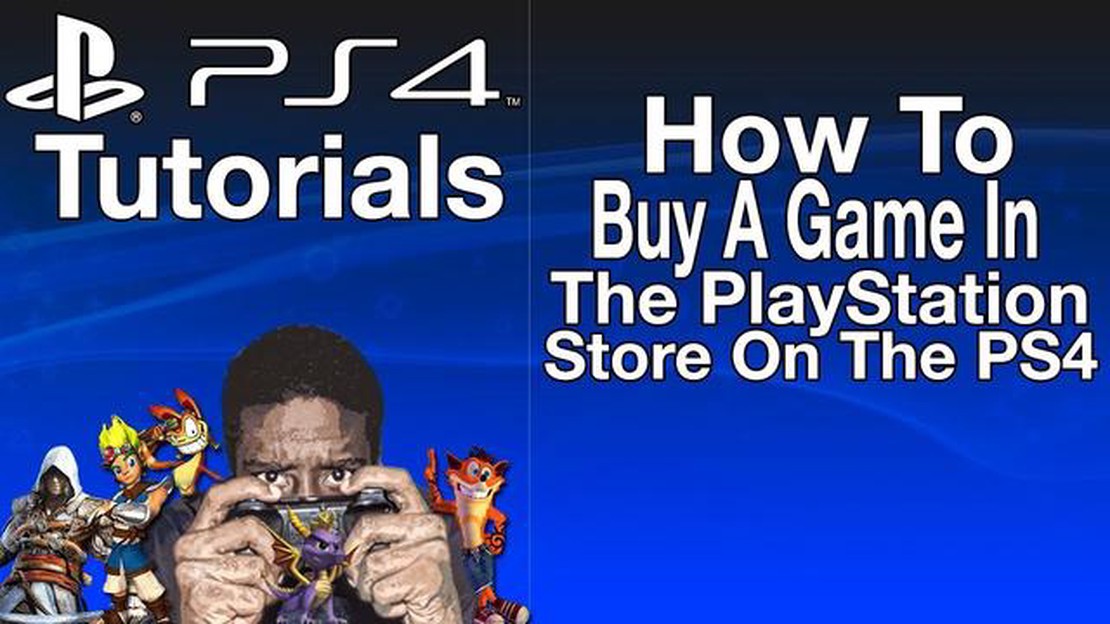
Ben je een liefhebber van games en sta je te popelen om je in de wereld van spannende PlayStation-games te storten? Kijk dan niet verder dan de PlayStation Store, de officiële digitale winkel voor PlayStation-games en -content. Met een enorme bibliotheek aan games die je kunt downloaden, biedt de PlayStation Store een handige en gestroomlijnde manier om toegang te krijgen tot je favoriete titels en ervan te genieten.
Het downloaden en installeren van games uit de PlayStation Store is een eenvoudig proces dat je direct op je console kunt voltooien. Van populaire AAA-titels tot Indie-games, de PlayStation Store heeft voor elke gamer wat wils. Als je nieuw bent in het PlayStation ecosysteem of gewoon een opfrisser nodig hebt, helpt deze gids je door de stappen om games uit de PlayStation Store op je console te downloaden en te installeren.
Zorg er eerst voor dat je PlayStation-console met het internet is verbonden en bij je PlayStation Network (PSN)-account is aangemeld. Als je bent aangemeld, ga je via het hoofdmenu van je console naar de PlayStation Store. Hier krijg je een gigantisch aanbod aan games te zien, waaronder nieuwe releases, toptitels en exclusieve PlayStation-titels.
Als je door de PlayStation Store bladert, kun je verschillende categorieën en genres verkennen zodat je gemakkelijk de games kunt vinden die je interesse wekken. Daarnaast kun je de zoekfunctie gebruiken om naar specifieke titels te zoeken of games op basis van je voorkeuren te filteren. Als je een spel hebt gevonden dat je wilt downloaden, selecteer je het om de pagina van het spel te bekijken. Hier vind je meer informatie, trailers, screenshots en recensies.
Controleer voordat je op de knop ‘In winkelwagentje’ of ‘Kopen’ klikt of de game compatibel is met je specifieke model PlayStation-console. Bepaalde games zijn mogelijk alleen compatibel met de nieuwste console-iteraties, dus het is essentieel om de compatibiliteit te controleren om problemen tijdens het installatieproces te voorkomen.
Als je de compatibiliteit hebt bevestigd en een beslissing hebt genomen, kun je overgaan tot aankoop door de game aan je winkelwagentje toe te voegen of de optie “Kopen” te selecteren. Afhankelijk van je betaalmethode moet je mogelijk je factuurgegevens invoeren of een PlayStation Network-cadeaubon of -voucher gebruiken. Nadat de aankoop is voltooid, wordt de game aan je bibliotheek toegevoegd.
De PlayStation Store is een online digitale marktplaats waar gebruikers games, films, tv-programma’s en andere content voor hun PlayStation-console kunnen bekijken en kopen. De winkel is beschikbaar voor PlayStation 4, PlayStation 5 en andere compatibele PlayStation-apparaten.
De PlayStation Store biedt een breed scala aan gameopties, waaronder zowel AAA-titels als indiegames. Gebruikers kunnen verschillende genres verkennen, zoals actie, avontuur, rollenspel, sport en meer, om games te vinden die bij hun voorkeuren passen.
Een van de grootste voordelen van de PlayStation Store is het gemak. Gebruikers hebben rechtstreeks vanaf hun PlayStation-console toegang tot de winkel, zonder dat ze een fysieke winkel hoeven te bezoeken of op de levering van fysieke exemplaren hoeven te wachten. Hierdoor hebben ze direct toegang tot een enorme bibliotheek aan games.
De PlayStation Store biedt ook toegang tot downloadbare content (DLC) voor games, zodat gebruikers hun game-ervaring kunnen uitbreiden met extra content zoals nieuwe levels, personages of voorwerpen. Gebruikers kunnen ook gratis demo’s en proefversies van games vinden om uit te proberen voordat ze overgaan tot aankoop.
Daarnaast biedt de PlayStation Store nog een aantal andere entertainmentopties naast gaming. Gebruikers kunnen films en tv-programma’s huren of kopen en zich zelfs abonneren op streamingservices zoals Netflix of Hulu. Hierdoor kunnen gebruikers op één plek genieten van een uitgebreide entertainmentervaring.
Met regelmatige uitverkopen, kortingen en exclusieve aanbiedingen biedt de PlayStation Store gamers een voordelige manier om hun gamebibliotheek uit te breiden en van een breed scala aan entertainmentopties te genieten. De PlayStation Store is een centraal punt waar PlayStation-gebruikers games en entertainmentcontent eenvoudig kunnen ontdekken, kopen en downloaden.
Games downloaden uit de PlayStation Store is een handige en efficiënte manier om toegang te krijgen tot en te genieten van een grote verscheidenheid aan games op je console. Met slechts een paar klikken kun je games bekijken en direct op je PlayStation-toestel kopen, zonder dat je een fysieke winkel hoeft te bezoeken of op een levering hoeft te wachten. Dit betekent dat je je favoriete games meteen kunt spelen, zonder gedoe.
Een van de grootste voordelen van het downloaden van games uit de PlayStation Store is de uitgebreide selectie beschikbare titels. Of je nu van avonturen boordevol actie, spannende sportgames of meeslepende rollenspellen houdt, de PlayStation Store heeft voor ieder wat wils. Je kunt een enorme bibliotheek aan games verkennen, waaronder zowel populaire AAA-titels als Indie-juweeltjes, zodat er altijd wel iets nieuws en spannends te ontdekken valt.
Naast het ruime aanbod aan games biedt de PlayStation Store ook regelmatig kortingen en aanbiedingen, zodat je geld kunt besparen op je favoriete titels. In de winkel vind je vaak uitverkopen, seizoenspromoties en speciale aanbiedingen, waardoor het een voordelige optie is in vergelijking met fysieke exemplaren. Bovendien kunnen PlayStation Plus-abonnees van nog meer voordelen profiteren, zoals maandelijks gratis games en exclusieve kortingen.
Het downloaden van games biedt ook meer flexibiliteit en gemak. Zodra je een game in de PlayStation Store hebt gekocht, wordt deze aan je PlayStation Network-account gekoppeld. Dit betekent dat je de game eenvoudig op elk compatibel PlayStation-systeem kunt downloaden. Hierdoor kun je tussen verschillende consoles switchen zonder dat je je zorgen hoeft te maken over fysieke discs of het meenemen ervan.
Over het algemeen biedt het downloaden van games uit de PlayStation Store een naadloze en gebruiksvriendelijke ervaring. Het geeft je toegang tot een enorme bibliotheek aan games, kostenbesparende mogelijkheden en de flexibiliteit om op verschillende PlayStation-consoles van je favoriete titels te genieten. Dus als je van gamen houdt, is de PlayStation Store zeker de moeite waard om te ontdekken.
Om games uit de PlayStation Store te kunnen downloaden en installeren, moet je een PlayStation Network-account aanmaken. Volg deze stappen om je account aan te maken:
Als je deze stappen hebt uitgevoerd, is je PlayStation Network-account aangemaakt en kun je games uit de PlayStation Store downloaden en installeren.
Lees ook: De locatie van een Epic Games-game wijzigen
Om toegang tot de PlayStation Store te krijgen en games te downloaden, moet je je aanmelden voor een PlayStation Network-account. Met deze account kun je ook online multiplayer-games spelen en met andere spelers in contact komen.
Om je aan te melden zet je je PlayStation-console aan en ga je naar het PlayStation Network-pictogram op het beginscherm. Selecteer ‘Aanmelden’ uit de weergegeven opties.
Je wordt gevraagd om je taal en regio te kiezen. Zorg ervoor dat je de juiste opties voor je voorkeuren en locatie selecteert. Voer vervolgens je geboortedatum in en selecteer “Volgende” om verder te gaan.
Vervolgens moet u uw e-mailadres invoeren en een uniek wachtwoord voor uw account aanmaken. Het wachtwoord moet sterk zijn en een combinatie van hoofdletters, kleine letters, cijfers en speciale tekens bevatten. Bevestig je wachtwoord en selecteer “Volgende” om verder te gaan.
Lees ook: Top PS4 Gamertags om uit te kiezen
In de volgende stap wordt u gevraagd om uw persoonlijke gegevens in te voeren, waaronder uw voor- en achternaam en uw geslacht. Vul de verplichte velden in en selecteer “Volgende” om verder te gaan.
Tot slot moet je de servicevoorwaarden en het privacybeleid accepteren. Zorg ervoor dat je deze documenten zorgvuldig doorleest voordat je verder gaat. Als je de voorwaarden hebt gelezen en goedgekeurd, selecteer je ‘Ik ga akkoord’ om je PlayStation Network-account aan te maken.
Na het aanmaken van je PlayStation Network-account is het belangrijk om je e-mailadres te verifiëren. Deze stap garandeert de veiligheid van je account en geeft je toegang tot alle functies van de PlayStation Store.
Als je je e-mailadres wilt verifiëren, ontvang je een e-mail van PlayStation Network met een verificatielink. Open je e-mail en klik op de link. Controleer als je de e-mail niet in je Postvak IN kunt vinden je spam- of map met ongewenste e-mail.
Als je de e-mail per ongeluk hebt verwijderd of als de link is verlopen, kun je een nieuwe verificatiemail aanvragen door je aan te melden bij je PlayStation Network-account. Ga naar het gedeelte Accountinstellingen en selecteer de optie om de verificatiemail opnieuw te versturen.
Als je op de verificatielink klikt, word je naar een webpagina geleid waarop wordt bevestigd dat je e-mailadres met succes is geverifieerd. Je kunt je nu aanmelden bij de PlayStation Store en beginnen met het downloaden en installeren van games.
Het is belangrijk om je e-mailadres te verifiëren omdat het een extra beveiligingslaag voor je PlayStation Network-account biedt. Bovendien ontvang je met een geverifieerd e-mailadres belangrijke meldingen en updates met betrekking tot je account en de games die je bezit.
Als je games uit de PlayStation Store wilt downloaden en installeren, moet je eerst via je console toegang tot de PlayStation Store krijgen. Zo kun je eenvoudig naar de PlayStation Store navigeren:
Je kunt de PlayStation Store ook openen door de optie ‘Store’ in de bovenste menubalk te selecteren terwijl je een game speelt of een andere toepassing op je console gebruikt.
Zodra je de PlayStation Store hebt geopend, word je begroet met verschillende opties en categorieën, zoals ‘Games’, ‘DLC’ en ‘Films’. Met deze opties kun je een breed scala aan digitale content bekijken en downloaden.
Nu je in de PlayStation Store bent, kun je je favoriete games gaan verkennen en downloaden!
Als je games uit de PlayStation Store wilt downloaden en installeren, heb je een PlayStation-console nodig. Hier wordt stap voor stap uitgelegd hoe je met je PlayStation-console toegang tot de Store kunt krijgen:
Toegang tot de PlayStation Store via je PlayStation console is een handige manier om games te downloaden en te installeren zonder dat je fysieke discs nodig hebt. Er is een grote verscheidenheid aan games beschikbaar, dus je kunt je favoriete titels gemakkelijk vinden en rechtstreeks naar je console downloaden.
De PlayStation Store is een online marktplaats waar je games, uitbreidingen en andere multimediacontent voor je PlayStation-systeem kunt downloaden en kopen.
Ja, je hebt een PlayStation-systeem nodig om toegang tot de PlayStation Store te krijgen en deze te gebruiken. De PlayStation Store is speciaal ontworpen voor PlayStation-gebruikers.
Als je games uit de PlayStation Store wilt downloaden en installeren, moet je eerst een PlayStation Network-account aanmaken en vervolgens de Store op je console starten. Blader door de beschikbare games, selecteer de gewenste game en kies de optie “Downloaden” of “Kopen”. Volg de instructies op het scherm om het download- en installatieproces te voltooien.
Voor het downloaden en installeren van de meeste games uit de PlayStation Store is een internetverbinding vereist. Zodra de game volledig is gedownload en geïnstalleerd, kun je deze echter offline spelen zonder internetverbinding.
Sommige games in de PlayStation Store zijn gratis, voor andere moet je betalen. De prijzen variëren afhankelijk van de game en de populariteit ervan. Er zijn ook vaak kortingen en promoties beschikbaar.
Is het de moeite waard om de PS5 te kopen? De PlayStation 5 (PS5) is een van de meest verwachte spelconsoles van de afgelopen tijd. Met zijn krachtige …
Artikel lezenIs het de moeite waard om de stenen van Barenzia te verzamelen? Als je The Elder Scrolls V: Skyrim speelt, zijn er talloze quests en zijmissies waar …
Artikel lezenWat gebeurt er als je alle Unowns vangt? De wereld van Pokémon zit vol fascinerende wezens en verborgen mysteries die wachten om ontdekt te worden. …
Artikel lezenWerkt VR met PS5? De PlayStation 5 (PS5) is een van de meest verwachte spelconsoles van de afgelopen jaren geworden. Terwijl gamers ongeduldig wachten …
Artikel lezenIs Elemental Mastery een goede Genshin Impact? Genshin Impact is een populaire open-wereld actie RPG die spelers een enorme en meeslepende wereld …
Artikel lezenHoe stel je een live achtergrond in op een Mac? De populariteit van live achtergronden neemt snel toe onder Mac-gebruikers. Als je fan bent van het …
Artikel lezen